
Innhold
I dette innlegget lærer du den vanligste måten å gjøre Galaxy Note 20 tilbakestilling av fabrikken. Denne metoden gjøres via Innstillinger-menyen. Det er den enkleste og sikreste måten å tilbakestille telefonen, ettersom du ikke kan fortsette uten å oppgi passordet og skjermlåsen for Google-kontoen.
Det er to måter å tilbakestille Samsung Galaxy Note20 fra fabrikken. Det vanligste er å gå inn i Innstillinger-menyen og trykke på tilbakestilling av fabrikkdata. Den andre og ikke så vanlige metoden er ved å starte enheten på nytt i gjenopprettingsmodus og velge alternativet 'wipe data / factory reset'. Vi refererer ofte til denne metoden som 'hard reset'.
Begge metodene vil selvfølgelig bringe telefonen tilbake til fabrikkinnstillingene og slette alle tredjepartsapper, data og innhold. Det betyr at du må sørge for at du har laget en sikkerhetskopi av viktige filer før du faktisk tilbakestiller telefonen.
I dette innlegget vil vi gjøre 'Factory Reset', den vanligste metoden. Det er også den sikreste metoden på en måte at det ikke er noen måte at du blir låst utenfor enheten etter tilbakestillingen hvis du brukte denne prosedyren. Hvorfor? Fordi du ikke kan fortsette med tilbakestillingen uten å komme forbi sikkerhetslåsen og skrive inn passordet til Google-ID-en som brukes på telefonen.
Det er unødvendig å si at hvis du kan tilbakestille fabrikken, sier det seg selv at du virkelig er eieren av telefonen eller i det minste har lov til å bruke telefonen. Det er grunnen til at hvis du bare vil forbedre telefonens ytelse, foreslår vi at du gjør denne typen tilbakestilling i stedet for den andre. Når det er sagt, gjør du det slik:
Gjør fabrikkinnstillingen på Galaxy Note 20
Igjen, før du tilbakestiller fabrikken, må du ta deg litt tid til å lage en sikkerhetskopi av viktige filer og data, for hvis de blir slettet under hard tilbakestillingsprosessen, vil du ikke kunne hente dem. Det inkluderer bilder, videoer, musikk, filer, kontakter, nedlastede e-postmeldinger, tekstmeldinger osv. Etter sikkerhetskopien, følg disse trinnene for å tilbakestille Samsung Galaxy Note20:
Sveip ned fra toppen av skjermen for å trekke varslingspanelet ned og trykk på tannhjulikonet for å få tilgang til Innstillinger. Alternativt kan du få tilgang til Innstillinger ved å sveipe ned fra bunnen av skjermen for å trekke opp app-skuffen og trykke på Innstillinger-ikonet.

Når du er inne i Innstillinger-menyen, blar du ned til bunnen av skjermen for å finne Generell administrasjon, og trykk deretter på den. På neste skjerm vil du ha en rekke alternativer som lar deg administrere telefonen.

Finn og trykk på Tilbakestill. Dette viser deg alle tilbakestillingsalternativene du kan bruke.
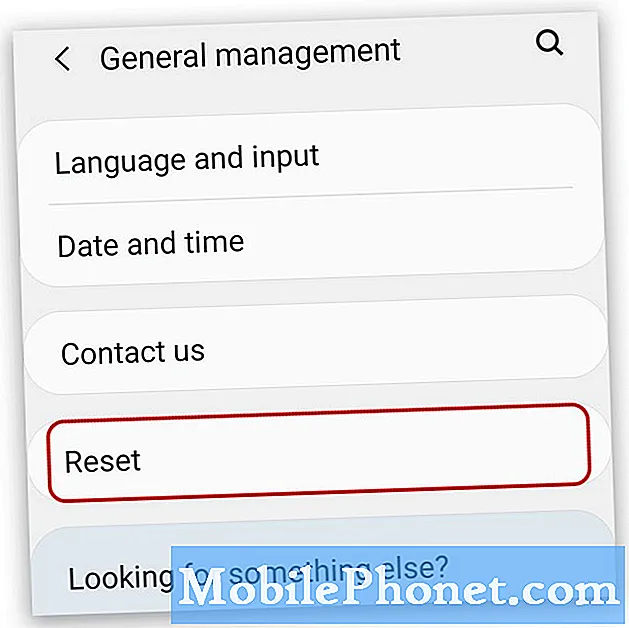
Trykk nå på Tilbakestill fabrikkdata. Dette vil tilbakestille Galaxy Note 20 til fabrikkinnstillingene, samt slette alle data.

Rull ned til bunnen av skjermen igjen og trykk på Tilbakestill. Hvis du har konfigurert en skjermlås, blir du bedt om å angi den før du kan fortsette.
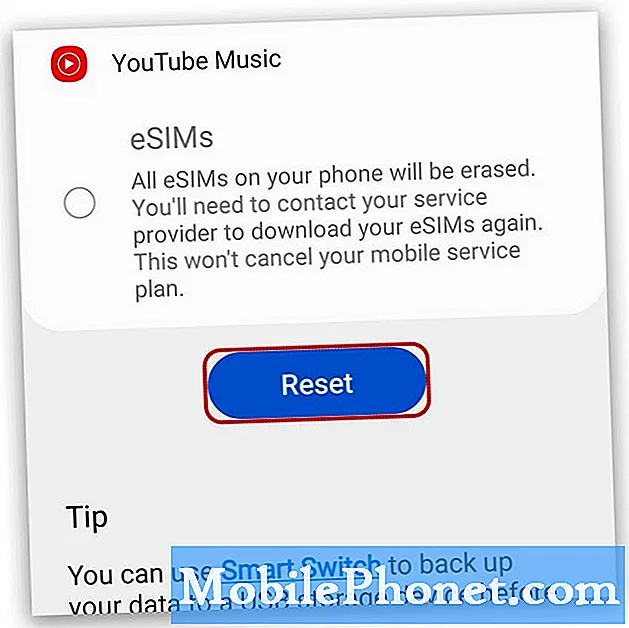
Når du har angitt låsen, trykker du på Slett alt.
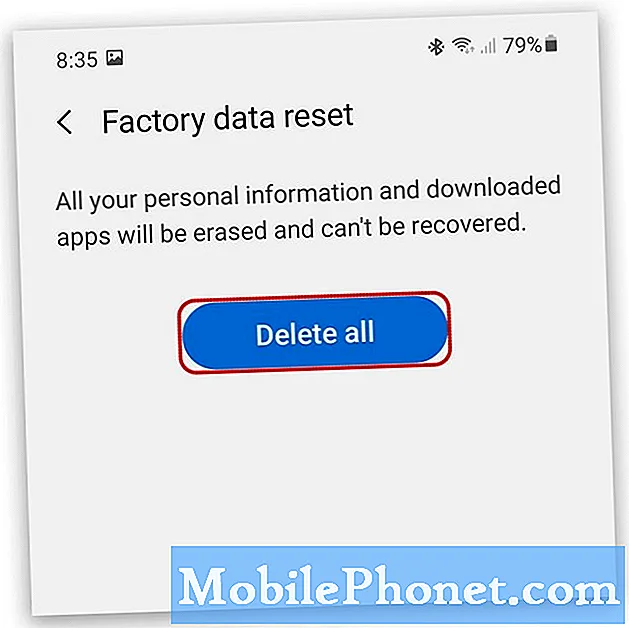
På neste skjermbilde blir du bedt om å oppgi passordet for Google-kontoen. Det er kontoene du bruker for øyeblikket på Samsung Galaxy Note 20. Trykk på OK når du har gjort det.
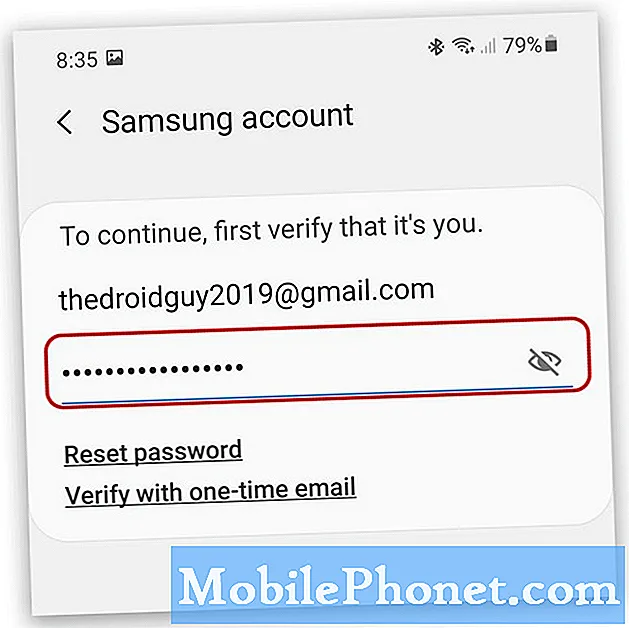
Samsung Galaxy Note 20 begynner nå å tørke data / tilbakestille fabrikken. Det du må gjøre nå er å vente til tilbakestillingen er fullført.
Enheten kan starte på nytt en eller to ganger før den starter og starter opp. Etter tilbakestillingen blir du bedt om å sette opp Samsung Galaxy Note 20 igjen. Bare følg instruksjonene på skjermen, så vil du kunne bruke den nylig tilbakestilte enheten etter installasjonen.
Og det er ganske mye hvordan du tilbakestiller fabrikken på en Samsung Galaxy Note20. Vi håper at hans enkle opplæring kan hjelpe deg på en eller annen måte.
Hjelp oss ved å abonnere på YouTube-kanalen vår. Vi trenger din støtte slik at vi kan fortsette å lage nyttig innhold i fremtiden.
LES OGSÅ:
- Fix for Galaxy Note 20 Fuktoppdaget problem
- Galaxy Note 20 vil ikke sende MMS


